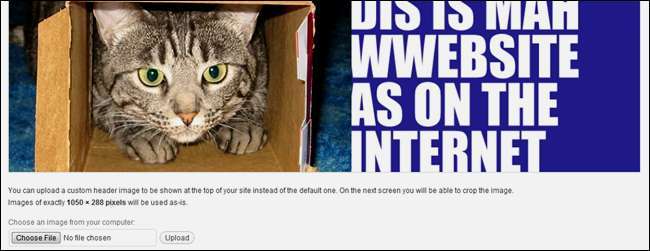
На прошлой неделе мы говорили о том, как купить и запустить простой веб-сайт с помощью WordPress. Сегодня мы начнем настраивать наш сайт WordPress и поможем вам создать качественный и многофункциональный сайт.
Мы быстро пройдемся по меню WordPress и поможем упростить задачу для начинающего пользователя, а также покажем вам, как начать свой новый сайт с помощью темы и легко обновляемой настраиваемой навигации. Создание нового сайта WordPress может показаться пугающим, но оставайтесь с нами - вторая часть статьи «Как стать владельцем собственного веб-сайта» приближается.
Что входит в базовую установку WordPress?
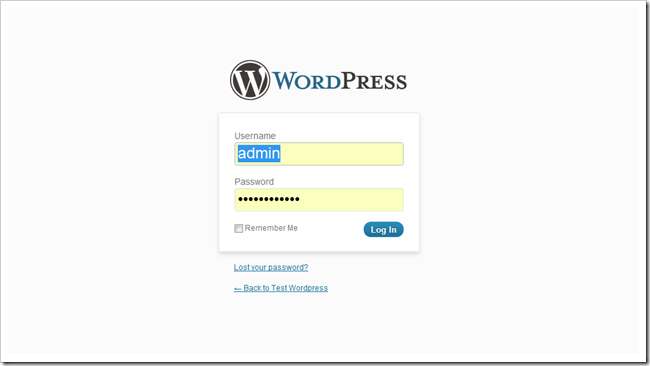
Вы сможете найти «бэкэнд» своего нового сайта WordPress, посетив свой новый домен и добавив / wp-admin в его конец. Вы должны получить страницу, очень похожую на эту, на которой вы можете войти в систему и поиграть с новой страницей.
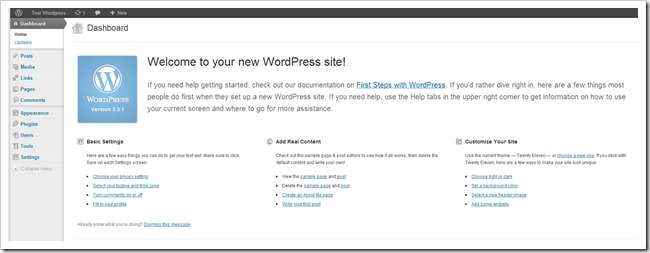
Это приборная панель. Он содержит много очень полезной информации, в том числе обновления и предложения по написанию нового контента, новые плагины для добавления или настройки, которые вы можете настроить. Давайте начнем с рассмотрения параметров на этой странице.
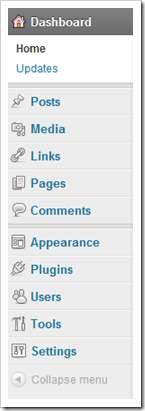
|
WordPress довольно прост, но огромное количество нового материала для изучения можно
действительно
ошеломляюще поначалу. Вот краткое описание этого меню.
Сообщения создает новые сообщения в стиле блога. Поскольку WordPress является приложением для ведения блогов, оно находится в верхней части меню. СМИ предназначен для загрузки изображений, видео и файлов. Вы можете делать все это из своего браузера, программа FTP не требуется. Это делает все намного проще. Ссылки это одна из функций SEO в WordPress. Используйте его, чтобы создать список ссылок, относящихся к вашему контенту, или, как мы собираемся сделать, просто игнорируйте его. Страницы контролирует и добавляет страницы, которые не регистрируются как «записи» в WordPress. Особой разницы нет, за исключением того, что страницы не отображаются в RSS-потоке веб-сайта (по умолчанию). Комментарии позволяют читать модераторы того, что говорят посетители на вашем сайте. Внешность позволяет изменять фон, меню, заголовки, цвета и т. д. вашего веб-сайта и темы. Также здесь вы загружаете новые темы или шаблоны. Плагины являются расширениями для вашего сайта. Они могут варьироваться от простых до невероятно сложных. Многие из них полезны, а некоторые - плохи. WordPress найдет для вас бесплатные плагины. Пользователи позволяет вам изменить свое имя пользователя или добавить других людей на ваш сайт. инструменты а также Настройки - это технические меню для настройки различных аспектов вашего сайта. |

Вы также можете найти обновления для своего программного обеспечения на этой панели управления. Это позволит обновлять WordPress до новейшей версии, а также обновлять любые плагины, темы или другое программное обеспечение, которое вы устанавливаете на свой сайт WordPress.
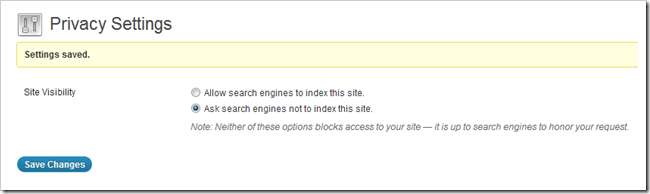
По умолчанию WordPress может связываться с основными каталогами блогов и поисковыми системами, чтобы ваша страница могла отображаться как релевантный результат. Вы можете посмотреть под Настройки> Конфиденциальность и установите для этого параметра значение «Просить поисковые системы не индексировать этот сайт», пока вы не будете довольны своей страницей и не будете готовы ее разместить. Или просто выложите его неполным - это, вероятно, не имеет большого значения.
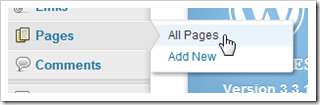
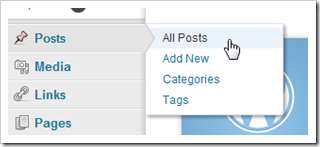
У многих меню есть дочерние страницы с множеством опций. Первые два, с которыми вам следует ознакомиться, - это сообщения и страницы, в зависимости от того, как вы хотите использовать WordPress. Если вы хотите создать блог, «Сообщения», вероятно, станут тем местом, где вы собираетесь проводить много времени. Но если вы собираетесь делать статические страницы… вы догадались, это «Страницы».
Настройка установки WordPress путем изменения тем
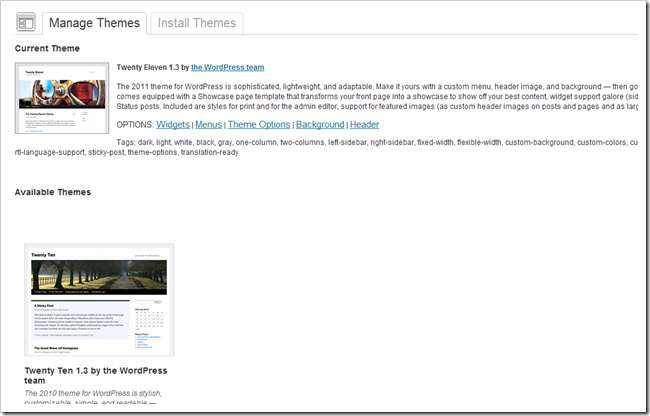
WordPress использует наборы таблиц стилей и дизайнов, называемые «Темами», для настройки макета. Это может быть отличным способом для людей, не являющихся дизайнерами и техническими специалистами, улучшить свой сайт без особых усилий, а также дать дизайнерам среднего уровня возможность начать настройку. А опытные пользователи WP могут создавать свои собственные темы для продажи или раздачи как бесплатное программное обеспечение.
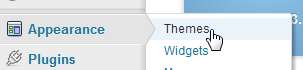
Вы можете найти это меню, перейдя в Внешний вид> Темы.

Установить новые темы совсем несложно. Вы можете просто загрузить новые через WordPress, переключившись на вкладку «Установить темы».

Вы найдете множество категорий, из которых можно выбрать тему, включая цвет и расположение столбцов. Сегодня мы собираемся выбрать эти параметры, потому что мы хотим иметь возможность настраивать фон, цвета, заголовок и меню нашего сайта.
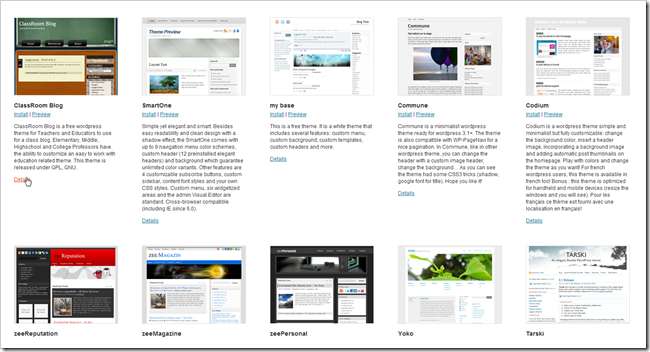
WordPress предлагает вам большой список тем, соответствующих выбранным вами критериям.
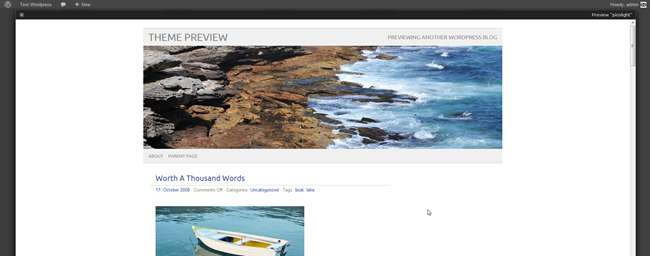
Одна из самых крутых функций заключается в том, что вы можете предварительно просмотреть тему перед ее установкой. Мы будем использовать это для нашей демонстрации. Это называется Picolight .
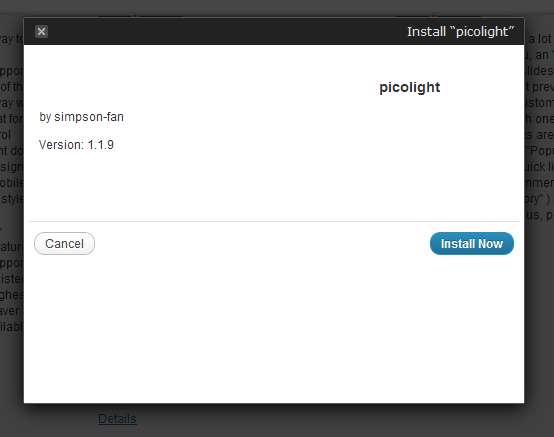
Щелкните установить, а затем щелкните, чтобы загрузить и установить файлы в свой сервер WordPress.
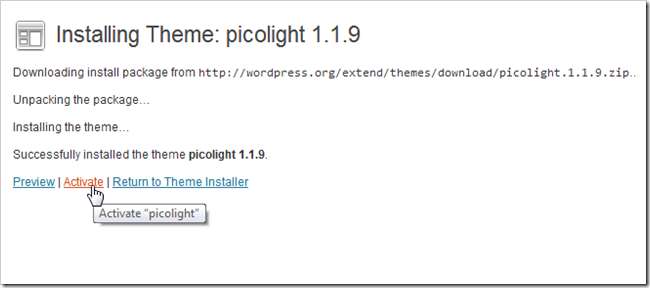
Даже после того, как все файлы загружены и размещены, вам все равно нужно «Активировать», чтобы указать WordPress использовать тему.
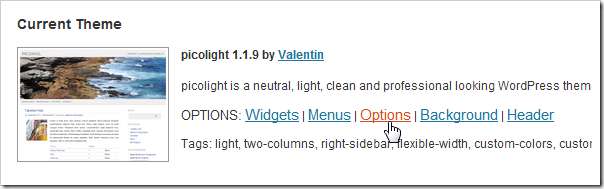
Вы также найдете множество вариантов, как только ваша тема будет установлена и активирована. Давайте посмотрим на них сейчас.
Настройка вашей основной навигации
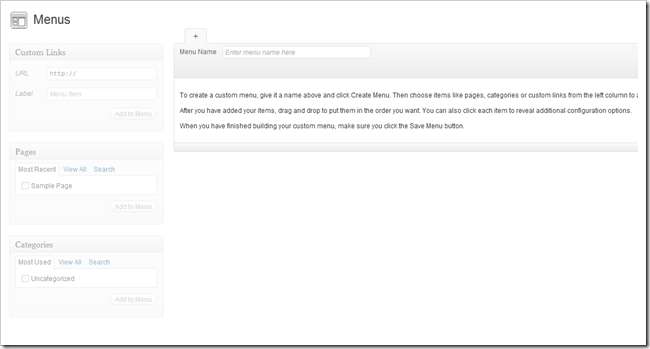
Меню вероятно, первое, что вам следует начать настраивать. Большинство новых тем WordPress поддерживают «настраиваемые меню», которые можно редактировать здесь. Но чтобы начать настройку меню, вам нужно сделать еще несколько настроек.
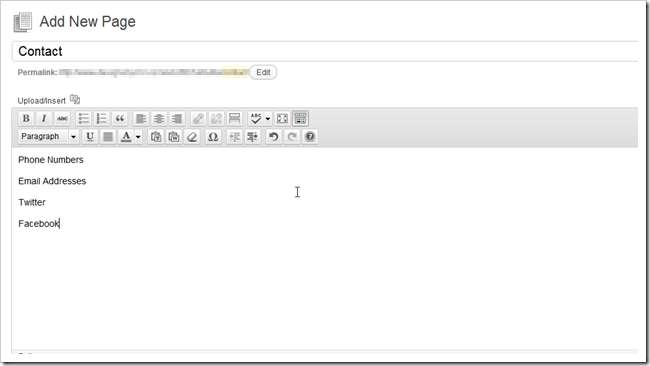
Найдите Pages> Add New Page и начните создавать все нужные страницы в своем меню. Вы также можете удалить здесь любые страницы, которые не хотите показывать на своем сайте.
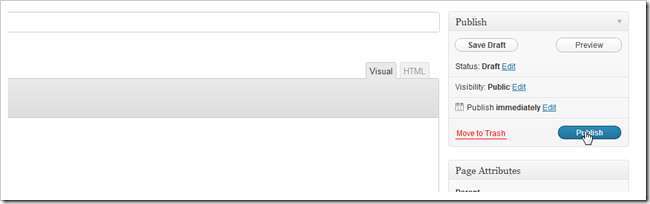
Когда вы закончите свои страницы, нажмите кнопку публикации, чтобы опубликовать их в мире.
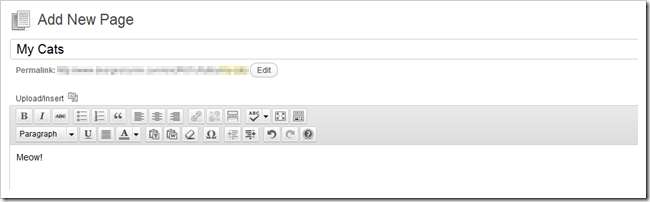
Продолжайте создавать страницы, пока не наберете достаточно, чтобы заполнить меню, или пока не устанете создавать их.
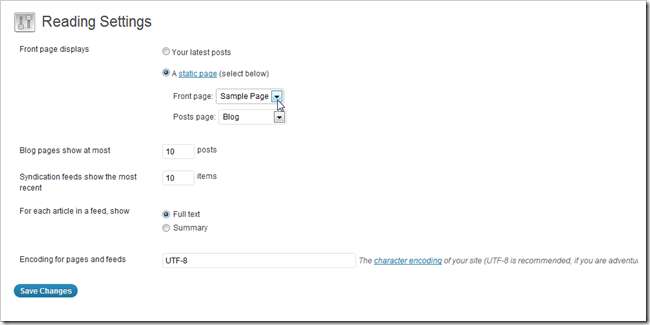
Следующий шаг - найти «Настройки чтения» в разделе «Настройки»> «Настройки чтения». Здесь вы можете изменить «домашнюю» страницу своего сайта на статическую, а не на главную страницу блога по умолчанию (если это то, что поддерживает вашу лодку). Вы также можете настроить главную страницу своего блога на любую существующую статическую страницу. Когда все будет готово, нажмите «Сохранить изменения».
(Примечание автора: я по ошибке использовал «Образец страницы» в качестве статической первой страницы, позже изменив ее имя на «Домашняя». Вы также можете сделать это, но я по глупости не показал, как это сделать, вернувшись к «Страницам» »И переименовав образец страницы.)

Вернитесь в меню, перейдя в Внешний вид> Меню. Вы можете ввести прямо в «Название меню», чтобы создать меню. Подойдет любое имя, только вспомни, какое было потом.
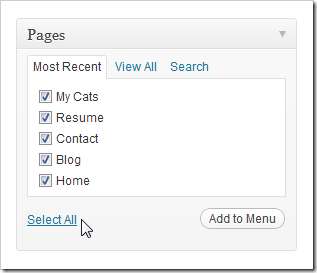
Отметьте нужные страницы и нажмите «Добавить в меню».
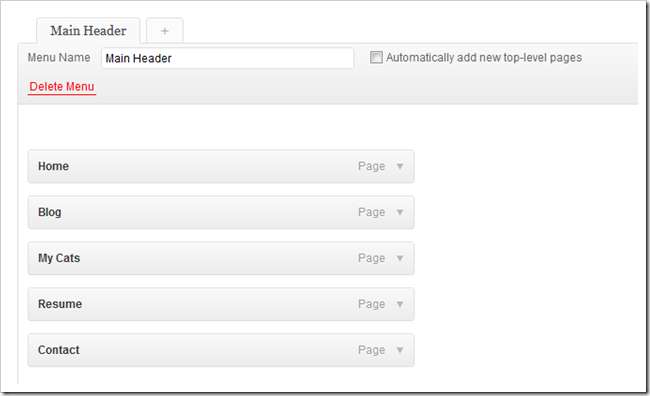
Самая верхняя страница появится в навигации первой, а самая нижняя - последней. Вы можете щелкнуть и перетащить их, чтобы изменить их порядок.
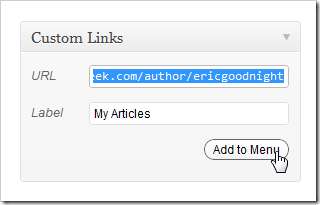
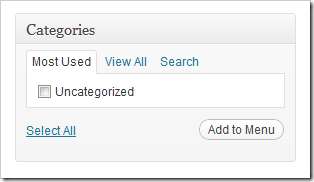
У вас также есть возможность добавлять внешние ссылки и внутренние категории в свои меню - все это довольно удобные дополнения.

Найдите «Меню сохранения» в правом нижнем углу страницы, чтобы подтвердить изменения.

Затем просто найдите раздел «Местоположения» на той же странице меню. По умолчанию Picolight поддерживает только одно меню, поэтому мы просто выбираем наше меню (ранее мы назвали его «Главный заголовок») и выбираем «Сохранить».
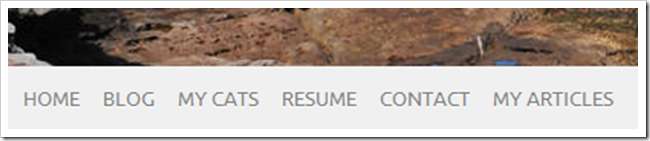
И когда мы проверяем нашу главную страницу, мы обнаруживаем, что наше новое меню установлено и ожидает навигации. Это меню обновляется из этого внутреннего интерфейса - если вы хотите добавить или удалить страницы, нет необходимости редактировать 50 файлов HTML.
Еще не все, часть 3
В WordPress еще многое предстоит сделать. Если вы любите приключения, поройтесь в своей установке и выясните, что работает для вас, а что не так просто и очевидно. Мы вернемся к третьей части, прежде чем вы это узнаете.
Как стать владельцем собственного веб-сайта (даже если вы не можете его создать)
Часть 1: Хостинг и установка | Часть 2: Темы и меню
Часть 3: Настройка, виджеты и плагины
Итак, как мы это сделали? Вы чувствуете себя более смущенным или менее? Или вы - легендарный «веб-мастер», дающий множество советов новичкам для их первой «настоящей» веб-страницы? Расскажите нам, что вы думаете, в комментариях или отправьте свои вопросы на ерицгооднижнт@новтогеек.ком . Ваши вопросы о WordPress и создании базовых веб-страниц могут быть включены в следующие статьи этой серии.
Кредит изображения: Кот в коробке, автор: Admiller, Creative Commons.







